エクセルでスケジュール表や工程表を作成するユーザーは多いが、そこで必須となるのは時間の計算機能だ!
 |
|---|
足したり引いたり、自在に時間を計算
エクセルの便利な機能ひとつとして“時間の計算”がある。通常の数値ではなく、時間を入力して、そのまま足したり、引いたりといった計算ができるため、タイムカードなどのように時間の集計が中心となる書類では、極めて重宝する。
また、時間と数値の計算をできる点も大きな特徴だ。エクセルでは、時間を“シリアル値”と呼ばれる値で管理しており、その仕組みを理解して応用することで、通常の数値との計算もシームレスに実行できる。時間計算の基礎を紹介していこう。
時間を計算する
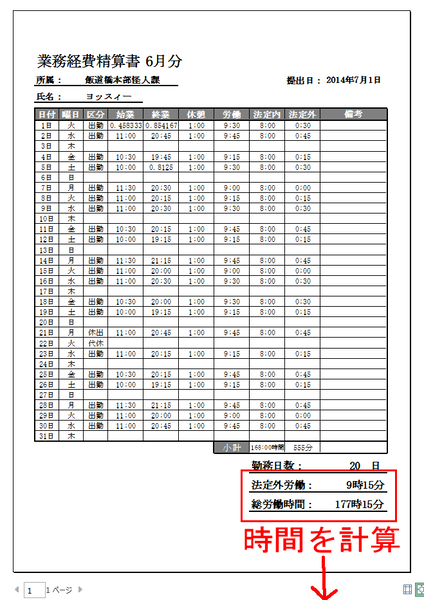 |
|---|
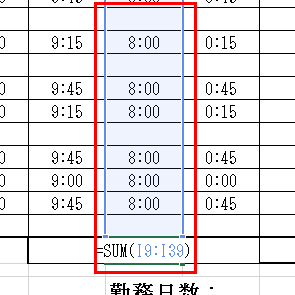 |
|---|
↑オートSUMにも対応。範囲内のデータの合計時間をまとめてチェック。
 |
|---|
↑エクセルでは、データが時間のみであれば、問題なく計算できる。
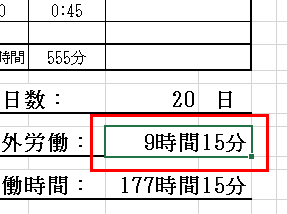 |
|---|
↑“分”から“時間”、“秒”から“分”など、時間の単位を自在に変換。
数式のルールは四則計算と同じ
時間を計算する場合も、通常の計算と同様。目的のセルを指定して、数式を用いて計算する。また、数式も四則計算の場合と変わらず、特別な書式を覚える必要はない。セルの書式設定の表示形式で“時刻”もしくは“ユーザー定義”の時刻用テンプレートを選んでおけば問題ない。
●Step01
数式を入力して時間の引き算を実行
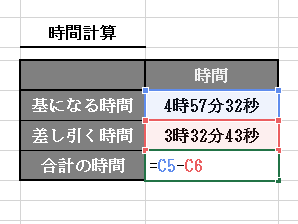 |
|---|
↑“="(イコール)を入力し、基になる時刻のセルを指定。“−"(マイナス)を入力して、差し引く時間のセルを選択。
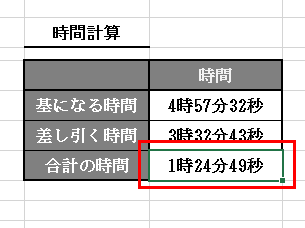 |
|---|
↑“Enter"を押して入力を確定すると計算結果が表示。分単位までしか表示していなくても、秒単位まで計算してくれる。
●Step02
足し算や掛け算も数式でお手軽に計算
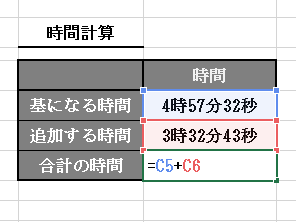 |
|---|
↑足し算の場合は、Step01の数式を“+"(プラス)に変更。
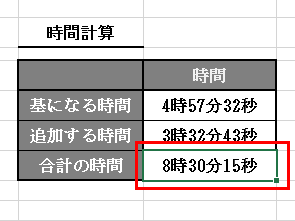 |
|---|
↑2 つの時間を合計した時間 “ 8時間 30分15秒"がセルに表示される。
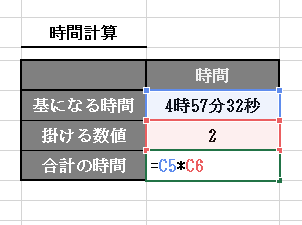 |
|---|
↑時間どうしの掛け算はできない。数値のみ対応する。
 |
|---|
↑この場合は、基になる時間を2倍した時間が表示されている。
●Step03
表示する時間の単位を相互に変換可能
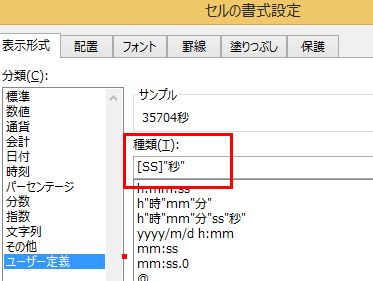 |
|---|
↑セルの書式設定を呼び出し“ 表示形式"タブで"ユーザー定義"を選択。"種類"項目のボックスに[SS]“秒"と入力。
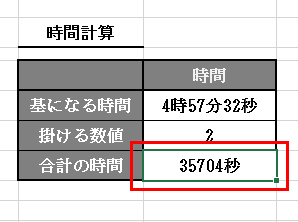 |
|---|
↑Step02の計算結果“9時間55分04秒"を秒に変換した時間が表示。分単位にする場合は[mm]と入力。
●Step04
カッコで囲んで24時間以上の時間を表示
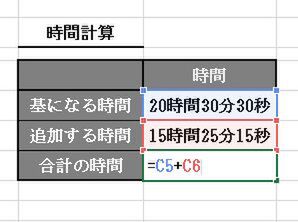 |
|---|
↑計算結果が 24時間以上だと通常の表示形式では対応できない。正しい計算結果は“35時間55分45秒"だが……。
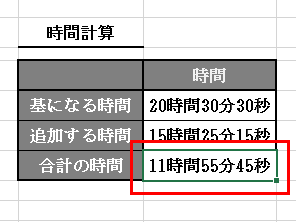 |
|---|
↑24時間以上になる場合は、24時間からあふれた“余り"の部分だけを表示。この場合は“ 11時間55分45秒"となる。
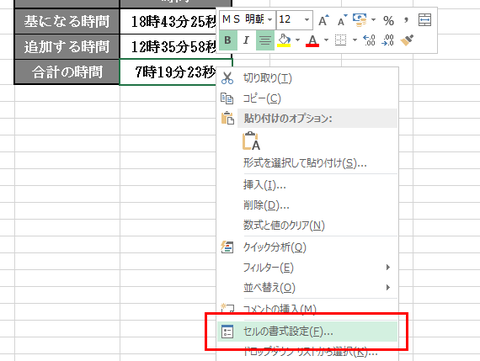 |
|---|
↑セルを右クリックしてメニューを呼び出し、“セルの書式設定”を選択。
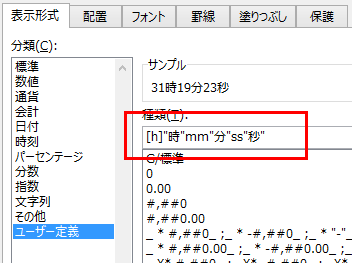 |
|---|
↑“表示形式”の“ユーザー定義”で“種類”項目に書式を入力。
 |
|---|
↑時間の部分をカッコで囲むことで、24時間以上も表示可能になる。
 |
|---|
週刊アスキーの最新情報を購読しよう



